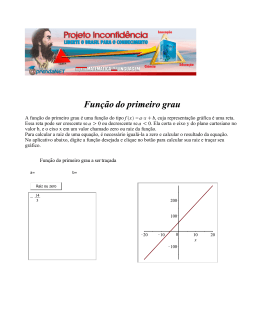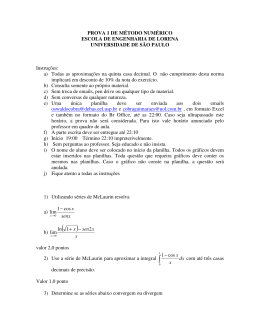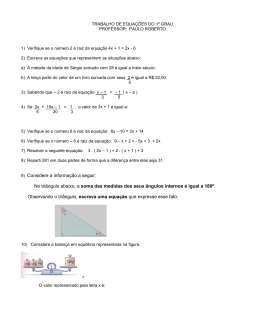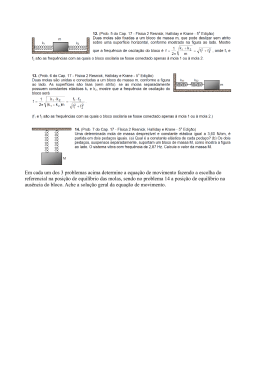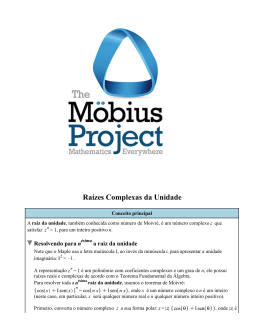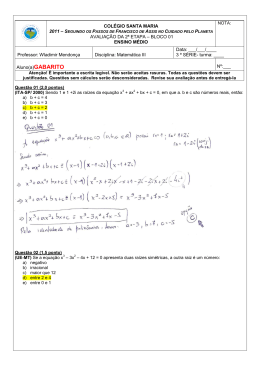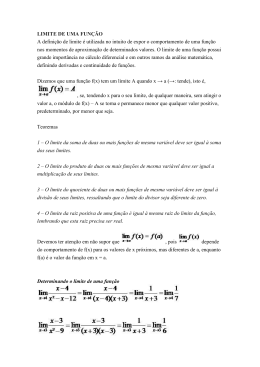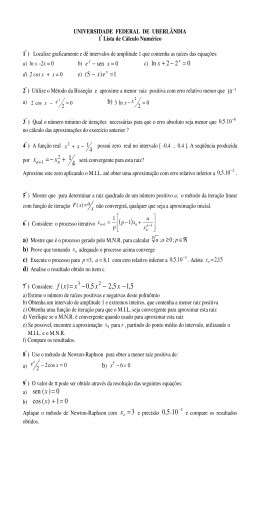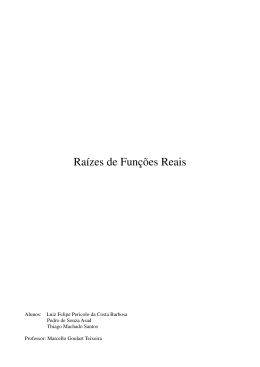101
Capítulo 8
Métodos iterativos para equações não lineares
Usando o Goal Seek (Atingir meta)
O método mais simples de achar as soluções (ou raízes) duma equação
"complicada" da forma f(x) = 0 consiste em traçar o gráfico da função, para ter
uma idéia da localização aproximativa das raízes. Depois disso, podemos usar a
ferramenta "Atingir meta" do Excel (Dados>Ferramentas de Dados>Teste de
Hipóteses>Atingir meta). (O Excel tem uma segunda ferramenta, o "Solver",
para achar numericamente os zeros de funções e para tratar problemas da
estatística e análise de dados. Veja no capítulo 14 para mais detalhes.)
Exemplo: No estudo da radiação térmica aparece a equação
e− x +
x
−1 = 0
5
O gráfico desta função tem um ponto zero perto de x=5. Para obter este valor
com maior exatidão, ativamos Atingir meta.
O resultado será: x = 4,965105 com f(x) = -1,8E-06.
Temos que falar um pouco sobre "Métodos iterativos" que servem, entre outras
coisas, para encontrar soluções de equações não lineares como x4 - 4 x3 - x + 5
= 0 ou 2ex - x sen(x+3) = 0. No primeiro caso, existe uma fórmula resolvente
geral, como no caso da equação cúbica, mas, ela é complicada, e no segundo
caso, não existe nenhuma fórmula resolvente.
Um método iterativo, consiste de um modo geral, numa aproximação inicial
x0, também designada iterada inicial, e num processo de obter sucessivamente novas iteradas xn+1 a partir das anteriores xn,... Desta forma,
102
pretendemos obter uma sucessão que convirja para z, solução da equação f(x)
= 0, também designada por raiz da equação, ou zero da função f.
Um processo clássico para ilustrar uma iteração é o algoritmo der Heron para
determinar a raiz quadrada de um número N>=0.
Segundo Heron, começa-se com x1 = 1 como primeira estimativa para N1/2.
Depois calcula-se com a fórmula
1
N
x2 = x1 +
2
x1
um novo, oxalá melhor, valor para N1/2. (Esta fórmula de Heron segue do
método iterativo de Newton, veja mais adiante.) O novo valor utiliza-se como
x1, e, de novo, calcula-se um valor melhorado x2 etc. Veja o seguinte esquema
que contém na coluna A os valores xn e na coluna B os novos valores xn+1
A5:
A6:
1;
B5:
=B5; B6:
=0,5*(A5+B$1/A5)
=0,5*(A6+B$1/A6)
Copie A6:B6 até que dois iterações sucessivas diferem em menos de um
número pequeno ε (épsilon), por exemplo ε = 10-6. A execução do algoritmo
termina, se Abs(x2-x1) for menor ou igual a ε. O último valor de x2 representa a
raiz quadrada de N com a precisão estabelecida pelo ε.
Geralmente, escreve-se a fórmula de Heron na forma
1
a
xn +1 = xn + , onde n = 0,1, 2,...
2
xn
x0 é a aproximação inicial. Para calcular a p-ésima raiz de um número positivo
a, podemos utilizar a seguinte fórmula de iteração
103
xn +1 =
1
a
(
p
−
1)
x
+
n
p
xnp −1
A Sub-rotina "Heron" contém a constante de precisão ε como critério de parar o
algoritmo.
Segue aqui também uma versão Função "Heron(a)" com sua janela "Heron"
Após digitar esta função, pode-se voltar para a planilha Excel e escrever
=Heron(1000), para extrair a raiz quadrada do número 1000 com a exatidão ε.
104
Método de Newton-Raphson
A raiz quadrada de a é a solução da equação f(x) = x2 – a = 0. Para o cálculo
duma raiz da equação f(x) = 0 utiliza-se muitas vezes o algoritmo de NewtonRaphson, dada pela seguinte fórmula de iteração (fórmula recursiva)
xn +1 = xn −
f ( xn )
f '( xn )
onde xn é um valor aproximativo da raiz buscada e xn+1 é uma melhoria de xn .
Já mais acima dissemos que para a maioria das equações não existe nenhuma
fórmula resolvente geral, para determinar as raízes. Nesse caso, usamos
métodos numéricos para obter uma solução aproximativa, tão perto quanto
queiramos da solução exata. A seqüência {xn} convergirá para a raiz, se f(x),
f'(x) e f"(x) forem contínuas no intervalo que contém a raiz.
A derivada da função f(xn) = xn2 – a é f'(xn) = 2 xn , o que permite deduzir a
fórmula de Heron imediatamente como caso especial da fórmula de Newton. (A
fórmula de Newton-Raphson é obtida tomando uma série de Taylor para f(x) =
0, retendo os termos de primeira ordem.)
Primeiro, vamos escrever uma função VBA usando as idéias aplicadas na função
"Heron". Tomemos o caso especial da função
f ( x ) = ax 3 + bx 2 + cx + d
partindo com a aproximação x0.
Como exemplo particular, calculamos a raiz de f(x) = x3 - 5x2 + x + 3 com x0
= 4 (valor que se tira do gráfico da função).
105
A função tem os seguintes três zeros: x1= -0,645751, x2 = 1, x3 = 4,645751
Na maioria dos casos, basta aproximar a derivada por
f '( x) ≈
f ( x + h) − f ( x )
h
Na seguinte figura vemos uma implementação do processo de Newton-Raphson
numa planilha do Excel utilizando esta expressão para a derivada na coluna E.
Pretendemos determinar as três soluções reais da equação x − x − 0, 2 = 0 .
5
Sabemos (gráfico!) que elas devem ficar perto de -0,5; 1; -1. Na planilha
buscamos a terceira raiz utilizando como valor initial x0 = -0,9. (Os valores,
exatos com quatro casas decimais, são -0,2003; 1,0448; -0,9421.)
106
Uma vez criada a planilha, nos será somente preciso introduzir a função em
questão na célula B7, o resto faz uma macro, que será ativada com Ctrl-i.
A planilha é feita da seguinte maneira:
A7:
B7:
C7:
E7:
G7:
A8:
=G$2
aqui introduz-se o termo da função, em nosso caso =A7^5-A7-0,2
=A7+G$3, copiar até C15 (8 iterações)
=(D7-B7)/G$3, copiar até E15
=A15 (resultado depois de 8 iterações)
=A7-B7/E7, copiar até A15
As colunas A, C e E não se mudam mais. Com uma macro copiamos B7 até
B15, depois B7 até D7. Em seguida copia-se D7 até D15. A macro faz isso com
Ctrl-i.
(Já escrevemos varias macros para o Excel 2003. No Excel 2007 utilizamos o
caminho Desenvolvedor>Código>Gravar Macro. Na seção Código aparecerá
depois Parar Macro.)
Para analisar, depois, uma nova função, é só preciso introduzir o seu termino
na célula B7, dar um valor inicial na G2 e ativar a macro com Ctrl-i.
Por exemplo =EXP(-A7)+A7/5-1 para a equação
e− x +
x
−1 = 0
5
ou =A7^3-2*A7-5 para a famosa equação de Wallis x − 2 x − 5 = 0 (solução:
2,094552..)
3
A macro pode ser inspecionada por meio do Código>Visual Basic no
Desenvolvedor.
107
Primeiro, é selecionada B7 e copiada, com a alça de preenchimento, até B15.
Retorna-se para B7 e copia-se o conteúdo dela para a célula D7. Também esta
célula será copiada até a linha 15. Finalmente, estaciona-se o marcador na
célula G7 do resultado.
O Método de Bolzano (1781-1848)
No método da bisseção ou método de Bolzano divide-se o intervalo [a,b], onde
espera-se o zero da função em estudo, sucessivamente ao meio até encontrar o
zero com a exatidão desejada.
Seja f(x) = e-x + x/5 -1 a função cujo zero, z, espera-se que fique entre a = 4
e b = 6. x = (a+b)/2 é o centro do intervalo. Tomemos f(a) como valor de
comparação.
Se o meio x do intervalo já for o ponto zero, então serão f(x) e f(a)·f(x) = 0, e
não nos quedaria mais nada para fazer. Mas, geralmente, f(x) não será 0. (Em
nosso caso temos x = 5 e f(5) = 0,00673795...)
Se o zero z da função f ficar do lado esquerdo do meio x, então temos
f(a)·f(x) < 0. Neste caso, seguimos buscando só no intervalo [a,x], ou seja, nós
escolhemos b = x e calculamos o novo ponto médio x = (a+b)/2, em nosso
exemplo x = (4+5)/2 = 4,5.
Se o zero fica à direita do ponto médio, resulta f(a)·f(x) > 0.
Nos tomamos, então, a = x e dividimos o intervalo do lado direito ao meio.
O processo é repetido até que seja obtida uma aproximação para a raiz exata z
com uma tolerância ε desejada.
O método não é muito rápido. Se buscarmos uma solução com a exatidão de
z − x < ε , teremos de fazer N divisões. Pode-se demonstrar que
108
N ≥ (ln(b − a ) − ln(ε )) / ln 2 − 1
Ou seja, para um dado intervalo [a,b] são necessárias, no mínimo, N iterações
para se calcular a raiz z com tolerância ε.
Para obter, em nosso caso, um resultado correto com três casas decimais (ε =
0,001), temos de fazer N > 10 divisões (iterações). A seguinte planilha confirma
este cálculo, pois o valor x = 4,965... aparece apenas na célula C15.
Uma vez montada a planilha, é só colocar a função na célula E5 e ativar a
macro com Ctrl+b. (O cursor deve estar sobre E5.)
B5: =E$1; C5: =(B5+D5)/2; D5: =E$2 (copiar C5 até C20 –ou mais embaixo)
E5: escreva a forma analítica da função f(x), por exemplo =EXP(-B5)+B5/5-1.
Depois, copiamos ela por meio duma macro a F5 e, em seguida, até onde
queiramos, por exemplo, até a linha 20. Em B6 temos =SE(E5*F5>0;C5;B5) e
em D6: =SE(E5*F5<0;C5;D5). Copie B6 e D6 até B20, D20 –ou mais
embaixo.
A macro "Bolzano" copia só os conteúdos das colunas E e F até a linha 30
109
O código VBA "Bolzano" com a função f é muito simples
O método de Bolzano (bisseção) não exige o conhecimento das derivadas, mas
tem uma convergência lenta. O método de Newton-Raphson tem, no entanto,
uma convergência extraordinariamente rápida.
Para concluir esta seção, dá-se, a seguir, uma prova do critério da convergência
do método da bisseção.
Como a cada iteração o intervalo [a,b] é dividido ao meio, na n-ésima iteração,
o comprimento do intervalo é dado por bn − an = (b − a ) .
n
Isso podemos expressar como
xn − xn −1 =
b−a
≤ε
2n +1
introduzindo uma tolerância ε para o valor da raiz desconhecida z. n = 0,1,2,...
Esta é uma relação para o error absoluto do cálculo e, ao mesmo tempo, nos
da uma fórmula para o número máximo de iterações necessárias para obter o
valor da raiz desconhecida z. Pois, da última desigualdade resulta
b−a
(n + 1)ln 2 ≥ ln
ε
b−a
ln
ε
−1
n≥
ln 2
.
110
Isso significa, que no método da bisseção conhece-se de ante-mão o número
máximo de iterações necessárias para alcançar uma tolerância desejada.
Método da falsa posição (regula falsi)
A idéia deste método é a de tomar, em contraste com o método de Newton,
dois valores iniciais: x1 e x2, posicionados de tal maneira que a raiz exata da
equação f(x) = 0 esteja no intervalo [x1,x2], ou seja, que se cumpra a
desigualdade f(x1)·f(x2) < 0, porque as ordenadas f(x1) e f(x2) têm sinais
opostos. (Trata-se dum método de bisseção junto com uma interpolação
linear.)
A distância entre x1 e x2 deve ser o suficientemente pequena para que
possamos estar seguros de que não fique outra raiz no intervalo [x1,x2]. Por
meio da seguinte fórmula de iteração
xn + 2 = xn − f ( xn )
xn +1 − xn
f ( xn +1 ) − f ( xn )
calculamos uma série de novas posições xi que, geralmente, acercam-se pouco
a pouco à raiz buscada. (Se f é uma função contínua em um intervalo [a,b] e
f(a)·f(b) < 0, então o método da falsa posição converge.)
Para escrever o código VBA é aconselhável reescrever a fórmula de iteração da
seguinte forma:
x=
af (b) − bf (a)
f (b) − f (a )
Exemplo: Utilize a macro "falspos", veja mais em frente, para encontrar as
raízes da função f(x) = sen(x)·e-x .
Primeiro, traçamos o gráfico da função para ver onde, mais ou menos, estão
localizados os zeros.
Como demonstra a seguinte figura, podemos esperar duas raízes no intervalo
[1,7]. (Efetivamente trata-se de π e de 2π.)
111
112
Falta ainda uma planilha do Excel para a Regula falsi:
Entradas:
A7:
B7:
E7:
A8:
C8:
=F$2;
C7: =G$2
=SE(A7="";"";EXP(-A7)*SEN(A7))
{ trata-se de f(x) = sen(x)·e-x }.
Copiar até B20, depois para as células D7:D20.
Em D7 temos então =SE(C7="";"";EXP(-C7)*SEN(C7))
=SE(A7="";"";+C7-D7*(A7-C7)/(B7-D7)), copiar até E20
=SE(ABS(A7-C7)>F$3;+C7;""); copiar até A20
=SE(A8="";"";+E7); copiar até C20
Método de Gauss-Seidel
Para a resolução de sistemas de equações lineares existe um método iterativo
desenvolvido por Gauss e melhorado por Seidel. Este método funciona, quando os
coeficientes dos elementos na diagonal principal tem valores absolutos muito majores
do que os coeficientes dos outros elementos.
Vejamos o seguinte exemplo:
25 x + 2 y + z = 69
2 x + 10 y + z = 63
x + y + 4 z = 43
113
Primeiro, extraímos as variáveis da forma
x = (69 − 2 y − z ) / 25
y = (63 − 2 x − z ) /10
z = (43 − x − y ) / 4
Somando os valores absolutos dos coeficientes das variáveis no lado direito, dá para a
primeira equação (2+1)/25 = 0,12, para a segunda 0,3 e para a terceira 0,5. Pode-se
demonstrar, que o método convirja para a solução exata, se estas somas de coeficientes são menores que 1. (Trata se de um critério suficiente.)
Começa-se dando aos coeficientes das variáveis valores iniciais arbitrários, por
exemplo zero.
Primeira iteração:
x (1) = (69 − 2 y (0) − z (0) ) / 25 = 2,76
y (1) = (63 − 2 x (1) − z (0) ) /10 = 5,748
z (1) = (43 − x (1) − y (1) ) / 4 = 8,623
Observe, que os valores já calculados são utilizados para obter o valor da variável na
nova iteração. É isso a vantagem do método de Seidel com relação ao método de
Gauss.
A implementação desse esquema numa planilha do Excel é de uma simplicidade
surpreendente. Podemos escolher um esquema horizontal com C10: =(69-2*B6B7)/25; C11: =(63-2*C10-B7)/10; C12: =(43-C10-C11)/4. Isso copiamos até conseguir
uma convergência aceitável. Em nosso caso, paramos depois de 6 iterações. As
soluções exatas são x = 2; y = 5, z = 9
114
No esquema vertical utilizamos as fórmulas
B11: =(69-2*C10-D10)/25;
C11: =(63-2*B11-D10)/10;
D11: =(43-B11-C11)/4
O número das iterações pode ser bem alto. Por exemplo precisamos para o
seguinte sistema 77 Iterações para obter as soluções {2;1;-3}
2x
x
−y
−z
=6
+3 y +2 z = −1
3 x +4 y +3 z
=1
Mas, se mudarmos na última equação 3z por 4z, obteremos as soluções
x=2,272727; y=-0,36364; z=-1,0909 depois 29 iterações apenas.
115
Aplicação de Gauss-Seidel (Distribuição de Temperatura)
Um método parecido ao método de Gauss-Seidel é usado para determinar a
distribuição de temperatura numa placa metálica quadrada.
As bordas da placa metálica são submetidas a fontes de temperaturas fixas de
0 e 100 graus. A temperatura no interior da área vai variar (subir) até um valor
limite. Temos escolhido 4 pontos no interior da placa cujas temperaturas T1,
T2, T3 e T4 devem ser calculadas. (Trabalhamos pelo momento com só 4
pontos, para poder explicar com mais facilidade o método a usar. O método de
resolução desse problema consiste, na prática, em dividir a superfície em uma
grade com um grande número de pontos.)
As temperaturas nas bordas não tem de ser 0, pode-se escolher qualquer outro
valor.
O algoritmo consiste em calcular para cada ponto a média das temperaturas
dos pontos da vizinhança.
T1 = (0+100+T2+T3)/4 = 25; no início, temos T2 = T3 = 0.
Este valor de T1 utilizamos já para calcular T2:
T2 = (T1+100+0+T4)/4 = (25+100+0+T4)/4 = 31,25
T3 = (0+T1+T4+0)/4 = (0+25+0+0)/4 = 6,25
T4 = (T4+T2+0+0)/4 = (6,25+31,25+0+0) = 9,375
Os valores de T1,..,T4 recalculamos (iteramos) até que se perceba claramente
uma certa tendência (um valor limite). Fazemos uma segunda iteração com os
mesmos valores de contorno:
T1
T2
T3
T4
=
=
=
=
(0+100+31,25+6,25)/4 = 34,375
(34,375+100+0+9,375)/4 = 35,9375
(0+34,375+9,375+0)/4 = 10,9375
(10,9375+35,9375+0+0)/4 = 11,71875
Agora vamos criar uma planilha. Primeiro, introduzimos os valores de contorno
0 e 100. Depois, escrevemos em B3 a fórmula =(A3+B2+C3+B4)/4. Excel vai
116
anunciar que esta fórmula contém uma referência circular. (Quando uma
fórmula volta a fazer referência à sua própria célula, tanto direta como
indiretamente, este processo chama-se referência circular. Em nosso caso,
queremos calcular B3 = (A3+B2+C3+B4)/4, mas C3 =(B3+C2+D3+C4)/4 e
B4 =(A4+B3+C4+B5)/4 precisam o valor de B3, ou seja, eles referem-se de
volta à B3.)
A referência circular é indicada por setas. Mas, você pode mover-se entre as
células em uma referência circular clicando duas vezes nas setas. Em nosso
caso, trata se de uma referência circular desejada. Para poder trabalhar com
este "erro", temos que clicar em Office>Excel Options e eleger "Manual" e
"Iteração". Cada Iteração efetua-se com F9. (Em 2003 vá a Ferramentas>
Opções>Cálculo e escolha "Manual" e "Iteração".) A fórmula em B3 deve ser
copiada até F7.
Depois de 24 iterações, aparece em D5 o valor de 25 graus exatos. Depois de
mais 5 iterações, não haverá mais mudanças nos valores da planilha.
A determinação da distribuição de temperatura numa superfície, conhecidas as
temperaturas nas fronteiras, obedece à seguinte equação (equação de
Laplace):
∂ 2T ∂ 2T
+
= 0 (1)
∂x 2 ∂y 2
ou também na forma
∇ 2T = 0
A equação de Laplace pertence as equações diferenciais parciais elípticas. A
equação leva o seu nome em honra a Pierre-Simon de Laplace (1780).
No entanto, a equação apareceu pela primeira vez num artigo de Euler sobre
hidrodinâmica em 1752.
A solução no caso de uma placa de 10*10 unidades de longitude é dada por
117
∞
T ( x, y ) = ∑
n
400
nπ
nπ x
senh( (10 − y )) sen
nπ senh(nπ )
10
10
(2)
n= 1,3,5,...
O método de resolução desse problema consiste em dividir a superfície em uma
grade de pontos, ou células, convertendo-o em um problema de diferenças
finitas. Para calcular a série (2) com Excel, podemos preparar uma planilha da
seguinte forma
Soma-se 10 termos da série (2) para os valores x = 1,3 e y = 2. Os fatores
ficam nas colunas A até G. Na coluna H formamos as somas parciais. Na célula
H14 temos a soma total 33,91706.
Os valores de senh foram calculados com a fórmula
senh( x ) = (e x − e − x ) / 2 (3)
Mas o Excel tem embutido a formula =SENH(), que houvéssemos podido usar
em vez da formula (3), ou seja, =SENH(B5) em vez de =(EXP(B5)-EXP(-B5))/2
em C5.
Observe que em H5 fica =G5, mas em H6: =SOMA(G$5:G6) –copiar até H14.
A5: 1
A6: =A5+2
B5: =A5*PI()
D5: =B5*(10-E$5)/10
E5: =(EXP(D5)-EXP(-D5))/2, ou =SENH(D5)
F5:
=SEN(B5*E$1/10)
G5: =400*E5*F5/(B5*C5), =primeira parte da soma
H5: =G5
H6: =SOMA(G$5:G6), = soma dos dois primeiros termos
118
Download